【IT168应用】许多ThinkPad笔记本的用户只知道用小红点来控制光标移动,其实正确的设置小红点能给笔记本日常的使用带来不少便捷。今天笔者就给大家详细介绍下设置小红点的方法。
习惯触摸板的用户,一定对于(拍一下触摸板 = 鼠标左键,拍两下触摸板 = 鼠标左键双击)的方式相当熟悉,事实上小红点也可以这样操作。
Fn + F8呼叫鼠标/小红点设定。

切换到TrackPoint,将Enable Press-to-Select打勾。
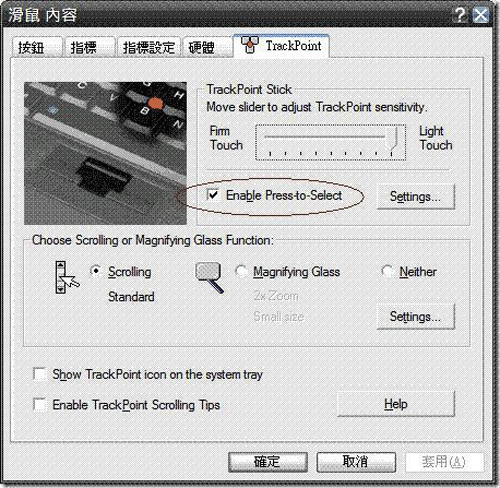
按下Settings...,出现下一个Press-to-Select -Settings-窗口,将Enable Release-to-Select打勾,并将Click Pace选择最左边的Slow Press,这很重要,否则“轻拍小红点=按鼠标左键”不容易成功。

有些人这样设定后,还是发现很难控制,发现轻拍小红点会造成游标飘移,问题出在于:“使用小红毯会飘移,改用小红盘就不会飘了”。
实际使用时,力道要有些拿捏,平常移动小红点时,所用的指力并不需要使小红点凹陷,但若用让小红点鼠标左键,就必须让小红点“真的”凹下去才可以,只要将食指稍微提高,自然落下的指力就足以让凹的小红点的边缘凹陷,这样就可以模拟左键了。


